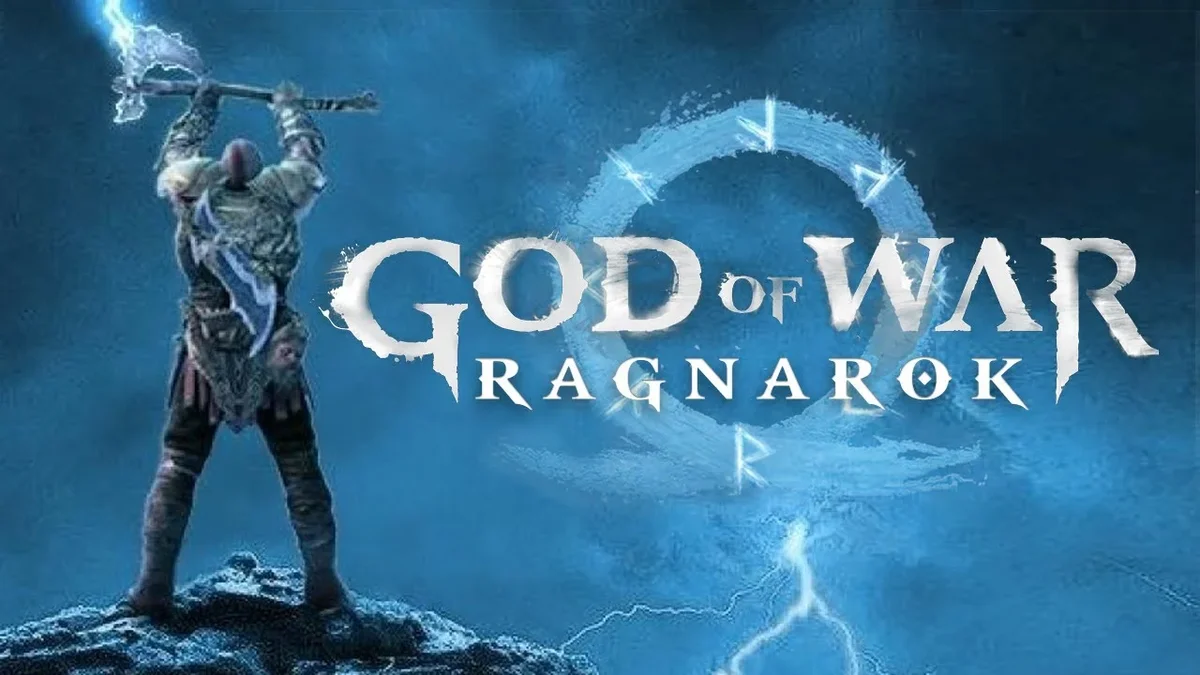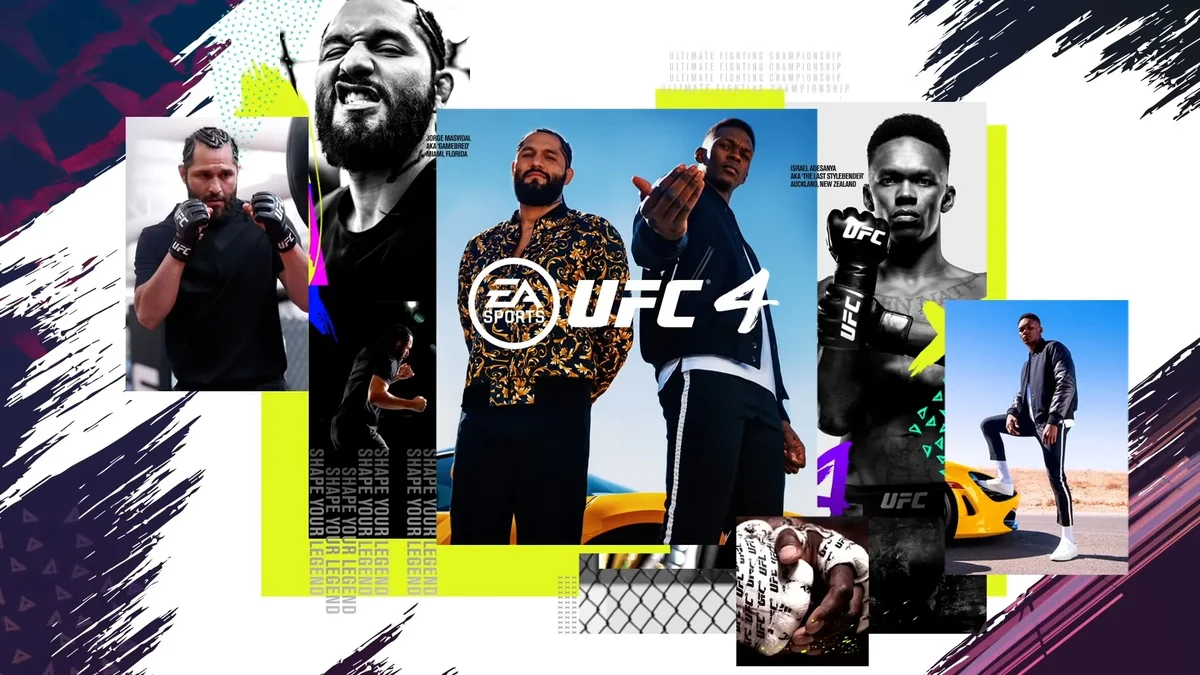جدول المحتويات
سوني 4
يعد سوني أو بلاي ستيشن 4 واحداً من منصات ألعاب الفيديو التي قامت شركة سوني بإصدارها في بداية عام 2013، وهي تمتاز عن النسخة السابقة بوجود العديد من الخدمات والمميزات الجديدة، ومنها: التطبيق الذي يمكن تحميله على الهواتف الذكية، وهو يمكَن اللاعبين من التعرف على الألعاب التي يلعبها أصدقاؤهم، وإرسال الدعوات لهم ليتشاركوا في واحدة من ألعاب سوني 4.
حذف حساب سوني 4
يمكن من خلال سوني 4 إنشاء عدة حسابات على شاشة واحدة، مما يؤدي إلى أن يخطر في ذهن اللاعب سؤال كيف أحذف حساب سوني 4، ويمكن ذلك من خلال طريقتين، وهما:
حذف حساب بواسطة المستخدم الأساسي
- تسجيل الدخول: يتم تشغيل جهاز سوني 4، ثم إدخال بيانات تسجيل الدخول، ويكون تسجيل الدخول على حساب المستخدم الرئيسي Primary User الموجودة في وحدة تشغيل الألعاب، وذلك ليتمكن المستخدم من حذف حساب سوني 4 غير حسابه.
- الانتقال إلى الإعدادات: قبل الانتقال من الشاشة الرئيسية يجب النقر على ذراع التحكم اليسرى، وذلك لفتح قائمة الإعدادات والخيارات، واستخدام الذراع اليسرى في التحرك في القائمة، وتمرير الشاشة لليمين، وذلك إلى حين الوصول إلى أيقونة صندوق الأدوات، التي تحمل اسم الإعدادات Settings، ثم النقر على زر X الموجودة في ذراع التحكم لفتحه.
- فتح شاشة إعدادات تسجيل الدخول: الانتقال إلى شاشة تسجيل الدخول Login Settings، وتمرير الشاشة للأسفل دون الخروج من قائمة الإعدادات، وإلى حين الوصول إلى إدارة المستخدم User Management، ثم اختيار حذف مستخدم Delete User.
- حذف حساب المستخدم: التحرك إلى الأسفل إلى حين الوصول إلى اسم المستخدم المراد حذفه، والنقر على X الموجودة في ذراع التحكم لإتمام الحذف، ثم تأكيد هذه العملية من خلال التعليمات التي تظهر على الشاشة.
- حذف الحساب الرئيسي: في حال رغبة المستخدم بحذف الحساب الرئيسي، فإنه يجب إعادة تهيئة جهاز سوني 4، لذلك فإنه بمجرد الضغط على أمر الحذف يطلب الجهاز تأكيد القرار بإتمام إعادة التهيئة، ويترتب على هذه العملية استعادة وحدة التشغيل إلى الوضع الأساسي، وهي وضعية ضبط المصنع، أي أن كافة البيانات يتم حذفها، وعدم التمكن من الوصول إليها إطلاقاً، إلا في حال وجود نسخة احتياطية منها.
- الاحتفاظ بنسخة احتياطية: في حال الرغبة بالحفاظ على نسخة احتياطية من البيانات الحالية، فإنه يجب الانتقال إلى قسم الإعدادات Settings، ثم إدارة تطبيق البيانات المحفوظة Application Saved Data Management، ومنها إلى البيانات المحفوظة في ذاكرة النظام Saved Data in System Storage، ثم اختيار الذاكرة السحابية Cloud وذلك للاحتفاظ ببيانات الجهاز على الذاكرة السحابية، أو ذاكرة USB، وذلك للحفاظ على إحدى الذاكرات الفلاشية الخارجية المتصلة بالجهاز بواسطة منفذ USB، واختيار اللعبة أو التطبيق المراد حفظ البيانات الخاصة به، ثم الضغط على نسخ.
- تجنب إغلاق جهاز بلاي ستيشن 4 خلال هذه العملية، وذلك حفاظاً عليه من التلف.
- تسجيل الخروج: يجب التحقق من أن عملية الحذف تمت بنجاح، ثم تسجيل الخروج من جهاز سوني 4، وإعادة فتح شاشة تسجيل الدخول بالحسابات الموجودة على النظام، وحينها يجب التأكد من أن الحساب المحذوف غير موجود في شاشة خيارات حسابات المستخدمين، مما يعني أن حذف حساب سوني 4 تم بنجاح.
إعادة ضبط المصنع يدويّاً
- تسجيل الدخول إلى الحساب الرئيسي، وإدخال بيانات التسجيل.
- الانتقال إلى الإعدادات من الشاشة الرئيسية، والضغط على ذراع التحكم اليسار، وذلك لفتح قائمة الإعدادات والخيارات، واستعمال الذراع اليسرى في التنقل بالقائمة، وتمرير الشاشة لليمين، وذلك إلى حين الوصول إلى صندوق الأدوات أو الإعدادات Settings، ثم الضغط على X الموجودة في ذراع التحكم.
- النقر على شاشة التهيئة Initialization Screen، والضغط على قائمة الإعدادات، وتمرير الشاشة إلى الوصول لخيار التهيئة Initialization، ومنها اختيار تهيئة بلاي ستيشن 4 – Initialize PS4، واختيار تهيئة كاملة FULL، واتباع التعليمات الموجودة على الشاشة.